Last Updated on 19/10/2024 by administrator
Windows Server 2016 – Vytvoření DNS záznamu (Create a DNS record)
Tento článek „Windows Server 2016 – Vytvoření DNS záznamu (Create a DNS record)“ je navázáním na článek: Windows Server 2016 – Vytvoření DNS zóny (Create a DNS zone).
Motivace:
Článek se zaměřuje na vytvoření DNS záznamů na DNS serveru Windows Serveru 2016.
OS:
Implementace byla prováděna na Windows Server 2016 Standard. Implementaci je také možné provést pro Windows Server 2016 Datacenter.
Implementace:
Níže bude popsán krok za krokem.
Otevřít Server Manager:
Nahoře vpravo kliknout na Tools > DNS:
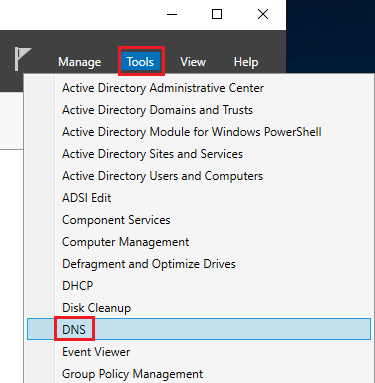
Manuální vytvoření DNS záznamu:
a) Vytvoření DNS záznamu do zóny mytestzone v Forward Lookup Zóně:
Kliknout pravým na zónu mytestzone, a vybrat Other New Records:
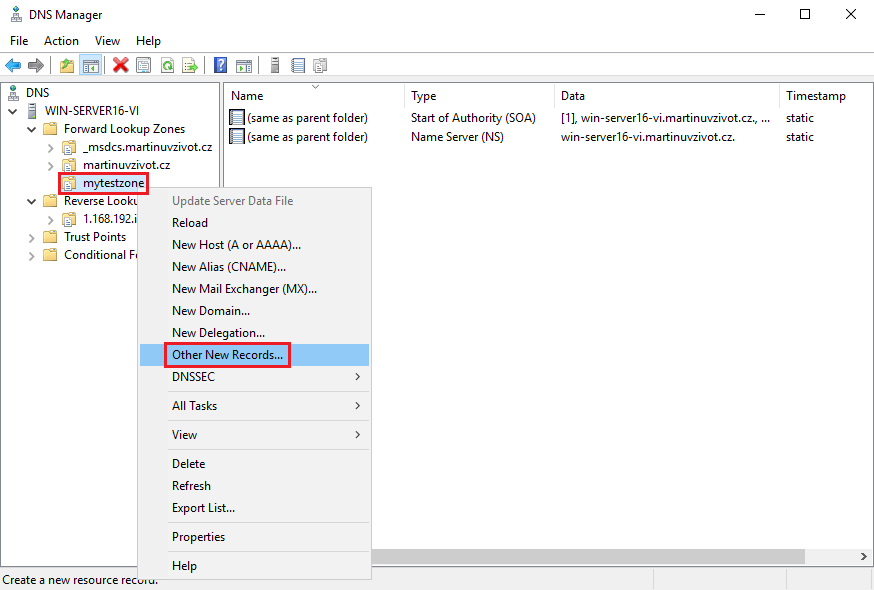
Ze seznamu níže lze vybrat jakýkoliv DNS záznam. Pro příklad bude vybrán záznam CNAME. Kliknout na Create Record:
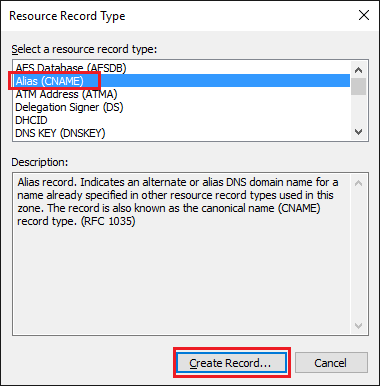
Jako Alias bude použit DC. Celý název jako FQDN (Full Qualified Domain Name) bude DC.mytestzone. Kliknout na Browse:
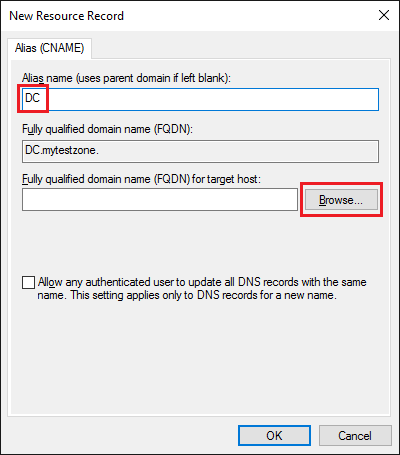
Přes Browse se doklikat až k „A“ záznamu serveru. Tento server je zde například pojmenovaný WIN-SERVER16-VI. Stejně tak se v doméně martinuvzivot.cz vytvořil automaticky „A“ záznam win-server16-vi:
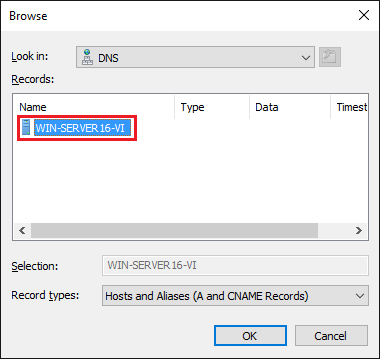
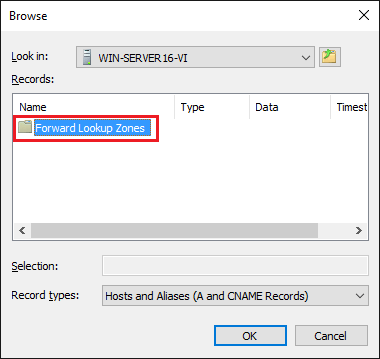
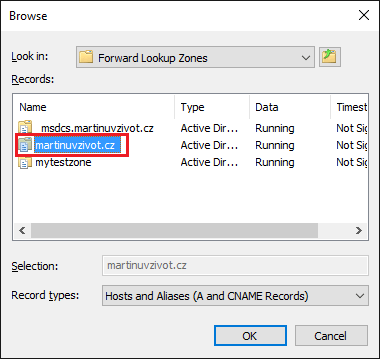
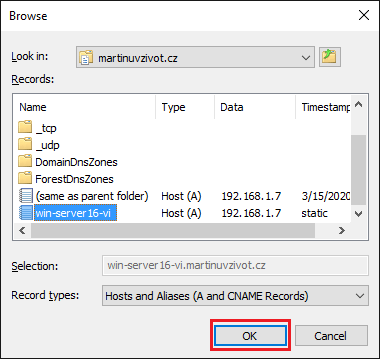
Alternativně je možné zadat FQDN (Full Qualified Domain Name) manuálně bez hledání přes Browse. Kliknutím na OK se vytvoří DNS záznam jako alias DC.mytestzone k win-server16-vi.martinuvzivot.cz:
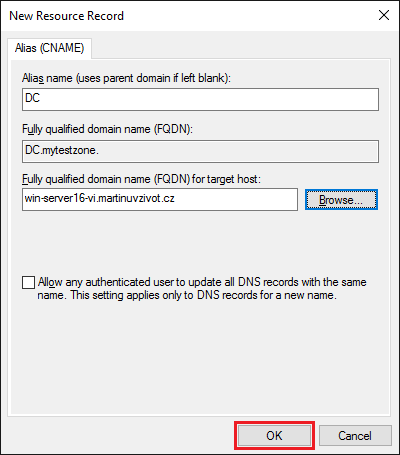
Pokud se nebude žádný další DNS záznam v zóně mytestzone vytvářet, kliknout na Done:
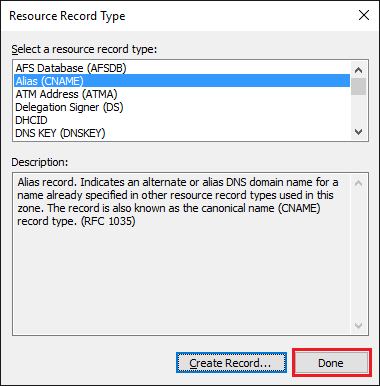
Nový DNS záznam (DNS record) – Alias (CNAME) jde nyní vidět v zóně mytestzone:
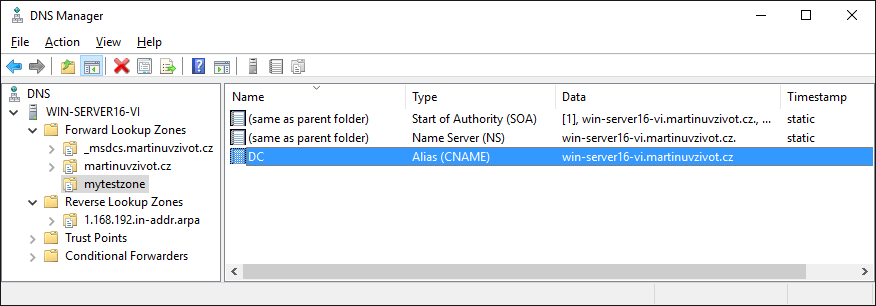
b) Vytvoření DNS záznamu do 1.168.192.in-addr.arpa v Reverse Lookup Zóně:
Kliknout pravým na reverzní zónu 1.168.192.in-addr.arpa, a vybrat New Pointer (PTR):
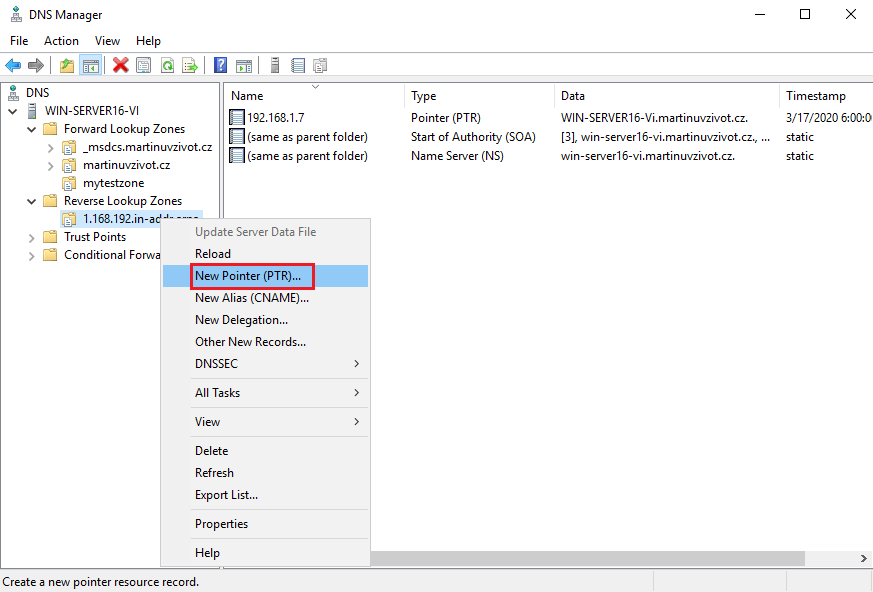
Bude se vytvářet reverzní DNS záznam opět pro tento server WIN-SERVER16-VI. Tento server beží na IP adrese 192.168.1.7, proto 192.168.1.7 byla doplněna jako Host IP address. Kliknout na Browse:
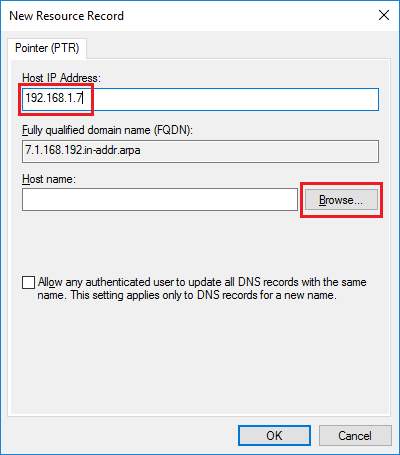
Alternativně je možné zadat FQDN (Full Qualified Domain Name) manuálně bez hledání přes Browse, nebo se doklikat opět až k „A“ záznamu serveru:
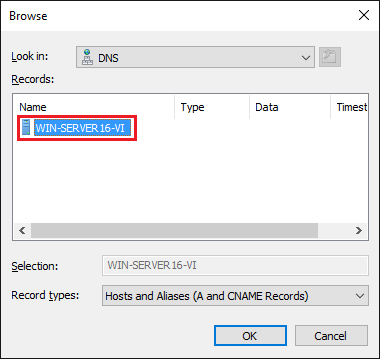
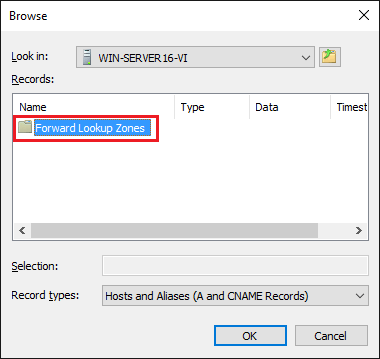
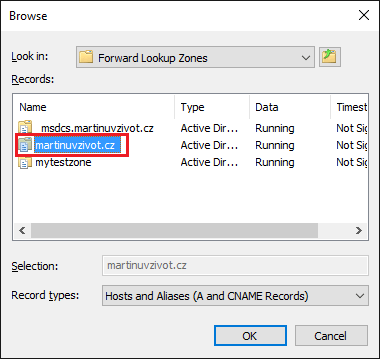
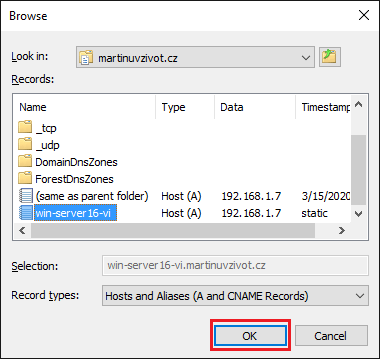
Nový DNS záznam (DNS record) – Pointer (PTR) jde nyní vidět v reverzní zóně 1.168.192.in-addr.arpa:
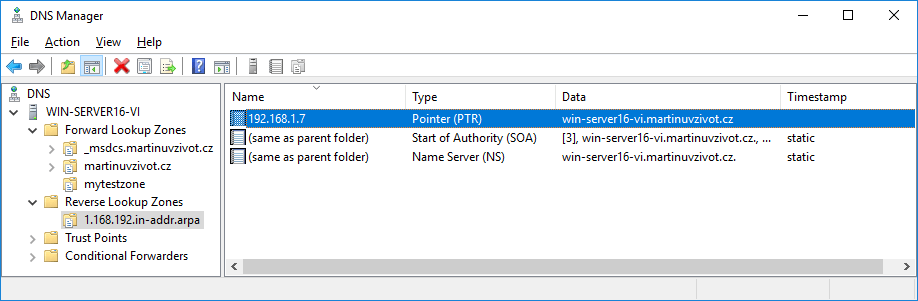
Ověření:
a) Ověření manuálně vytvořených DNS záznamů
Kliknout pravým na WIN-SERVER16-VI a vybrat Launch nslookup:
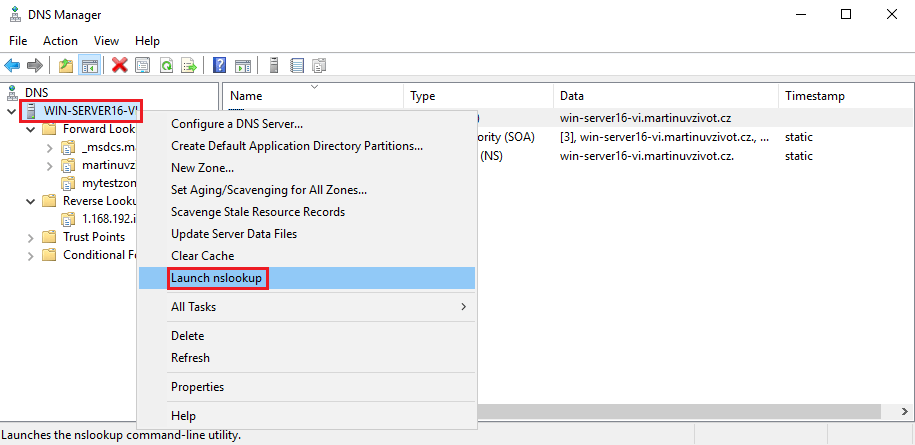
Pozn. Pokud se objeví Default Server jako UnKnown, znamená to, že byl špatně přiřazen PTR záznam k tomuto serveru.
Nejdříve byl vytvořený Alias (CNAME) DNS záznam dc.mytestzone. Vepsat dc.mytestzone a potvrdit Enter:
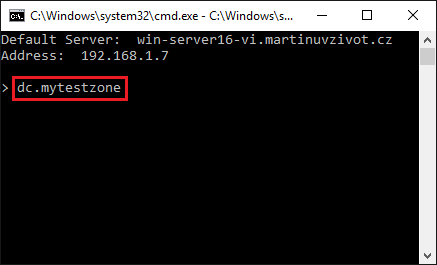
Tak bylo nalezeno FQDN (Full Qualified Domain Name) win-server16-vi.martinuvzivot.cz k Aliasu (CNAME) dc.mytestzone:
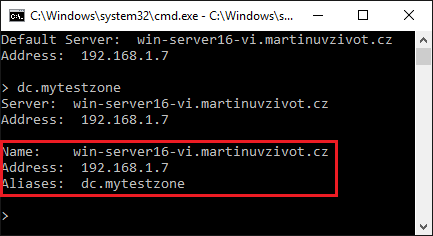
Dále byl vytvořený Pointer (PTR) DNS reverzní záznam dc.mytestzone. Vepsat 192.168.1.7 a potvrdit Enter:
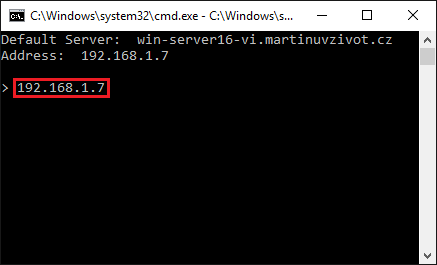
Tak bylo nalezeno FQDN (Full Qualified Domain Name) win-server16-vi.martinuvzivot.cz k IP adrese 192.168.1.7:
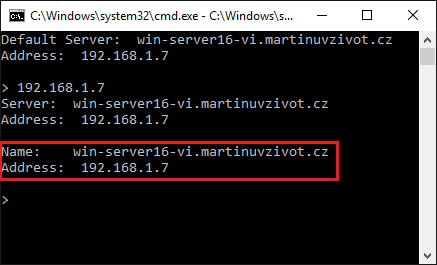
b) Ověření získání automaticky vytvořených DNS záznamů:
Na tomto DC serveru již beží role AD DS, DNS a DHCP.
Protože stanice MSWS1 byla přiřazena pod doménu martinuvzivot.cz v předchozím článku https://martinuvzivot.cz/pridani-pocitace-do-domeny-join-a-computer-to-a-domain/, automaticky se pro ní vytvoří DNS „A“ záznam pod zónou martinuvzivot.cz. FQDN (Full Qualified Domain Name) MZWS01.martinuvzivot.cz je tak mapováno k IP adrese 192.168.1.30:
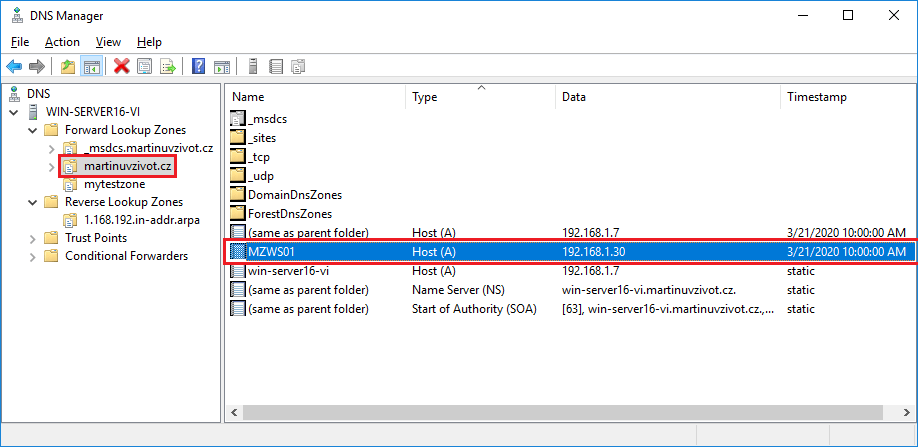
Stejně tak má stanice MSWS1 automaticky přiřazený DNS „PTR“ záznam pod reverzní zónou 1.168.192.in-addr.arpa. IP adresa 192.168.1.30 je mapována k MZWS01.martinuvzivot.cz.
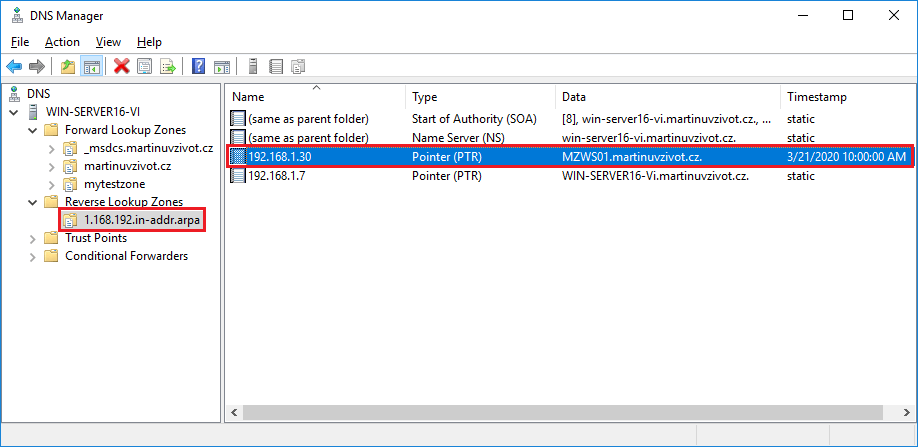
Pozn. Až když stanice získá IP adresu z DHCP serveru DC, vytvoří se automaticky DNS záznam v Forward Lookup Zóně a jeden v Reverse Lookup Zóně.
Ověření přes nslookup:
Kliknout pravým na WIN-SERVER16-VI a vybrat Launch nslookup:
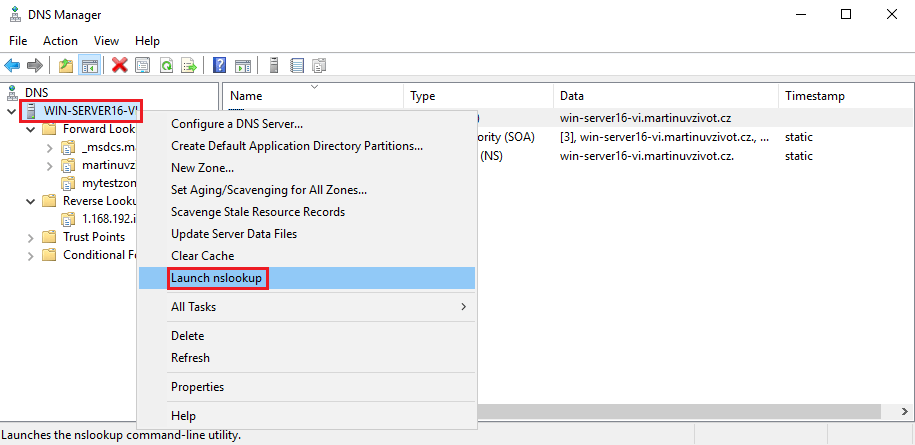
Ověřit, zda byla k MZWS01.martinuvzivot.cz mapována k IP adrese 192.168.1.30 vypsáním mzws01:
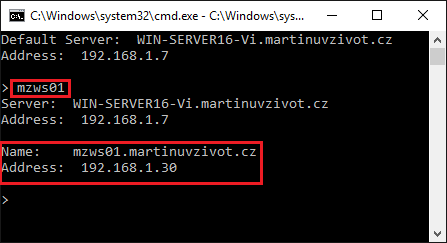
Pozn. Je možné vepsat FQDN (Full Qualified Domain Name) MZWS01.martinuvzivot.cz. Nicméně díky tomu, že je DC server je v doméně martinuvzivot.cz (což ukazuje Default Server), tak stačí vepsat mzws01. Doménová jména a hostnames nejsou case-sensitive.
Dále ověřit, zda k IP adrese 192.168.1.30 je přiřazeno doménové jméno MZWS01.martinuvzivot.cz vepsáním 192.168.1.30:
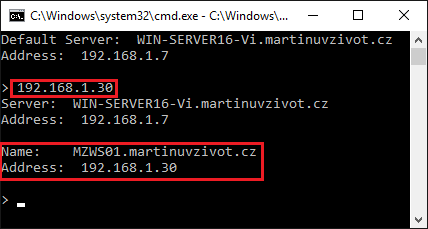
Ověření proběhlo úspěšně.
Pozn: Doménová jména a hostnames nejsou case-sensitive.

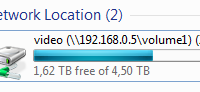



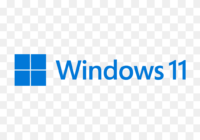

Hey! I’m at work urfing around yor blog from my new iphone!
Just wanted to say I love reaading through your blog and look forward
to all your posts! Keep up the oufstanding work!
thanks 🙂